Comment désactiver le lancement automatique de Dropbox au démarrage de votre ordinateur
Dropbox est un outil très pratique pour la synchronisation de fichiers entre différents appareils via le cloud. Par défaut, Dropbox s’active à chaque démarrage de votre ordinateur, que ce soit sous Windows ou macOS, mais cette fonctionnalité n’est pas toujours souhaitée. Voici plusieurs façons de faire en sorte que Dropbox ne démarre pas automatiquement au lancement de votre système.
Pour commencer, ouvrez l’application Dropbox. Vous trouverez son icône dans la zone de notification de Windows (généralement en bas à droite de l’écran) ou dans la barre de menu sur Mac (en haut à droite). Cliquez sur l’icône, puis dans le menu qui apparaît, cliquez sur votre avatar ou le cercle affichant vos initiales.
Dans le menu contextuel, sélectionnez l’option « Préférences ».
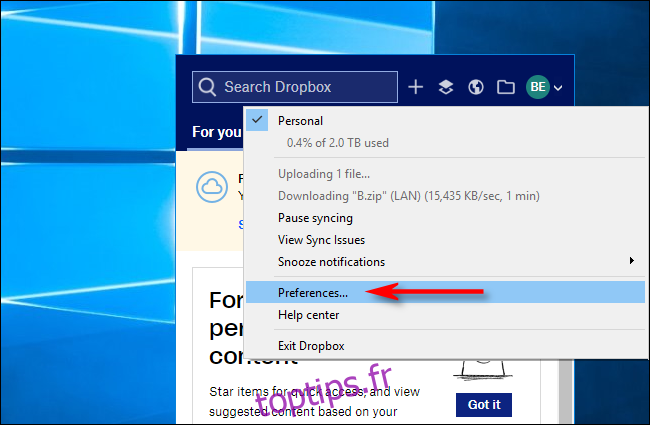
Une fois la fenêtre des Préférences ouverte, allez dans l’onglet « Général ». Si la case à côté de l’option « Démarrer Dropbox au démarrage du système » est cochée, il vous suffit de la décocher.
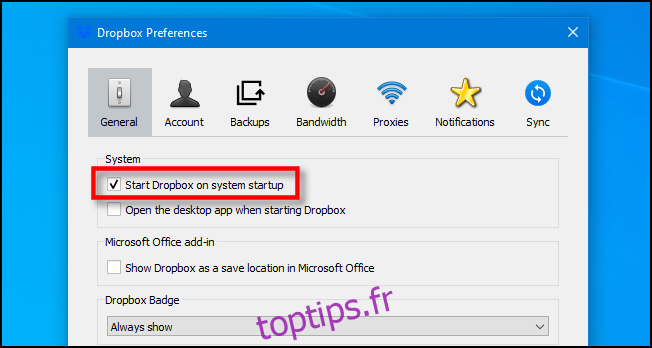
Sur Windows, validez votre choix en cliquant sur « OK ». Sur Mac, fermez simplement la fenêtre en cliquant sur la croix rouge. Désormais, Dropbox ne se lancera plus automatiquement à chaque démarrage de votre ordinateur.
Méthode alternative pour les utilisateurs Windows
Il existe une autre approche pour empêcher Dropbox de s’ouvrir au démarrage sous Windows : utiliser le Gestionnaire des tâches. Pour y accéder, faites un clic droit sur la barre des tâches et choisissez « Gestionnaire des tâches ». Dans le Gestionnaire des tâches, cliquez sur l’onglet « Démarrage ». Repérez « Dropbox » dans la liste des applications, sélectionnez-le, puis cliquez sur le bouton « Désactiver ».
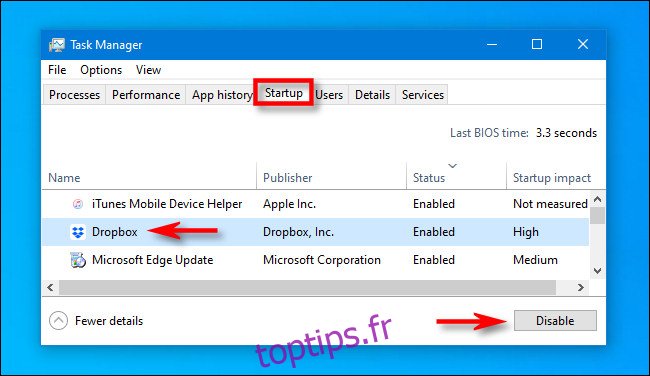
Fermez le Gestionnaire des tâches. Dropbox ne se lancera plus au démarrage de Windows. Si vous souhaitez l’utiliser, il vous suffira de le lancer manuellement depuis le menu Démarrer, en tapant « Dropbox » et en cliquant sur l’icône qui apparaît.
Méthode alternative pour les utilisateurs Mac
Sur macOS, vous pouvez également empêcher le lancement automatique de Dropbox via les Préférences Système. Pour cela, cliquez sur le logo Apple en haut à gauche de l’écran et sélectionnez « Préférences Système ».
Dans les Préférences Système, choisissez « Utilisateurs et groupes ». Sélectionnez votre compte utilisateur, puis cliquez sur l’onglet « Ouverture ». Une liste d’applications qui se lancent à la connexion apparaît. Sélectionnez « Dropbox » et cliquez sur le bouton « moins » situé en dessous pour le retirer de cette liste.
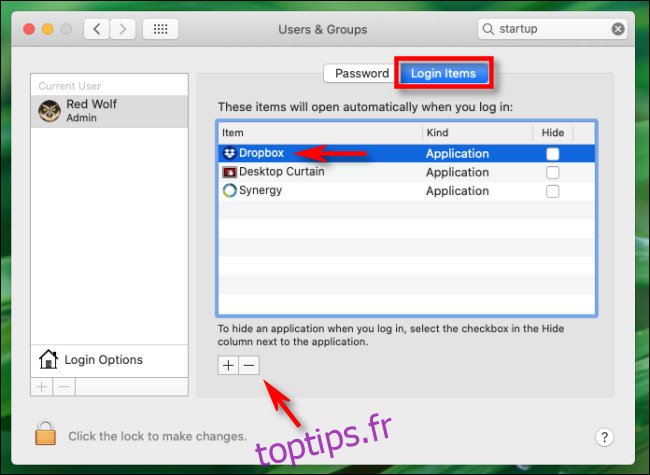
Fermez les Préférences Système. Dropbox ne se lancera plus automatiquement lorsque vous ouvrirez votre session. Vous pourrez toujours lancer Dropbox manuellement, en le trouvant dans le dossier Applications de votre Mac.